Copyright © 2025 AnyDesk 苏州麦软网络有限公司 经营许可证编号:苏B2-20170109| 证照信息 特聘法律顾问:江苏政纬律师事务所 宋红波
发布时间:2022-06-06 09: 45: 46
品牌型号:华为Made Book D14
系统:win10
软件版本:AnyDesk
时代在发展,办公模式也在不断更新。使用远程控制桌面功能可以进行异地办公、教学、电脑维修、文件传输等操作,合理利用便可以起到事半功倍的效果,因此越来越多的企业和用户渐渐选择使用远程控制桌面软件。大家应该都使用过qq这款软件吧,大多数人都是用它来社交的,是不是没有想到还可以用来远程控制桌面呢,但是功能较少,无法满足大多数人的远程控制需求。所以今天我就为大家讲讲除了qq还有什么可以远程控制桌面的软件。
qq目前的主要功能还是用来社交,很少人会用它进行远程控制桌面操作。又因为目前市场上远程办公软件过多,让使用者选择起来挑花了眼,今天我就为大家讲解几款使用率较高的远程控制桌面软件。具体如下:
1、AnyDesk
作为一款占用体积较小,性能却很高的远程控制桌面软件,远程操作功能丰富,支持多平台、跨平台使用,如常用的Windows、Android、iOS、macOS、Linux系统且一些相对陌生的FreeBSD、Raspberry Pi系统都支持。它利用创新的DeskRT编译码器做到了低延迟、快速传输、帧速率高达60fps的效果。拥有高屏幕的分辨率和银行标准TLS1.2技术来确保你使用该软件时不会出现信息泄露的情况,助你安全可靠地进行远程控制桌面操作。具体连接步骤如下:
首先,在AnyDesk中文网站下载该软件,不需要任何的注册步骤,打开软件就可直接进行操作,使用该软件远程控制桌面的前提是双方都下载了该软件。进入页面,左上角的数字就是你的地址链接号,对方可以输入你的地址进行连接。如果需要别人远程控制别人的桌面,则需要输入对方的地址链接号,点击“连接”(如图1所示)
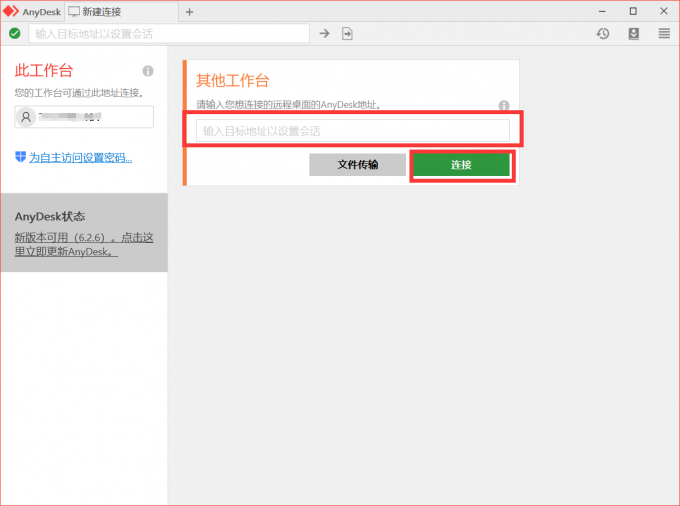
点击连接后即向对方发送了请求连接的信号,等待对方接受你的连接(如图2所示)。
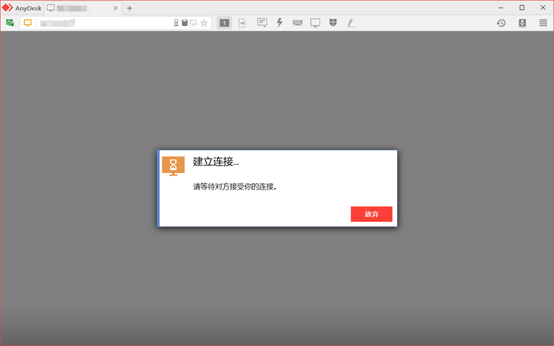
对方电脑就会弹出希望与您的电脑进行连接的会话框,对方点击“接受”即可(如图3所示)。
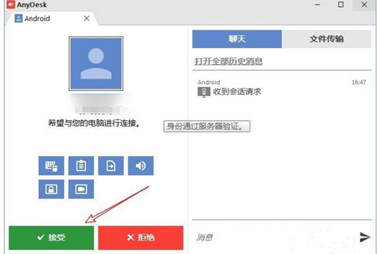
接受请求后,你就可以进行远程控制对方电脑桌面的操作了。
进行远程控制连接电脑桌面的操作十分简单。不光如此,用户可以自行对“安全、连接、录制”方面进行设置,使用起来更加放心。点击软件页面左上角蓝色字体“为自主访问设置密码”就可进入全局设置的界面,在该界面中可以设置交互连接、自主访问、连接白名单等操作(如图4所示)。
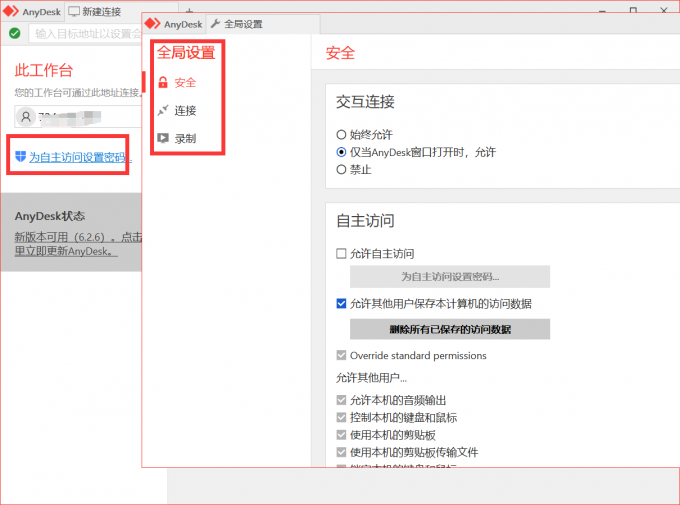
2、ToDesk
这是国内团队自主研发的一款远程控制桌面软件,作为后起之秀,目前支持Windows、macOS、Linux、iOS、Android多个平台,在短短两年内就拥有了3000万的用户数量。支持远程控制桌面、高速传输文件,大容量的设备列表,管理起来十分灵活。可以自定义键鼠映射,远程操作更加流畅。对个人用户免费,也支持个人商业授权。具体使用步骤如下:
首先,进行远程控制桌面连接时,我们需要知道对方的设备代码和临时密码,在远程控制设备下方输入对方的设备代码,点击“连接”即可(如图5所示)。
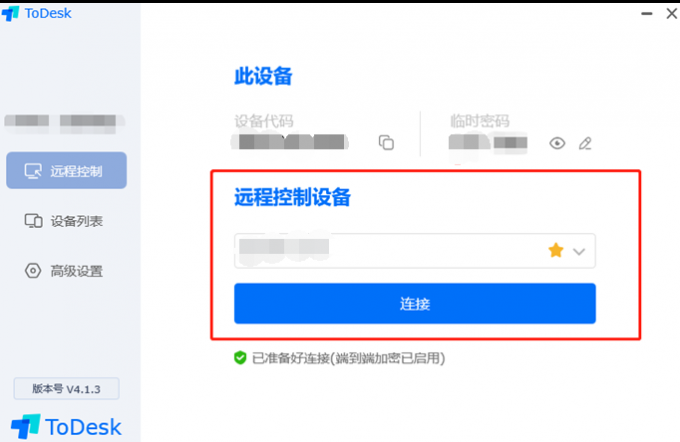
这款软件支持在设备列表中存储100台设备,支持分组管理,在列表中可以实现一键连接的需求,不需要重复输入设备代码,使用起来非常便捷快速(如图6所示)。
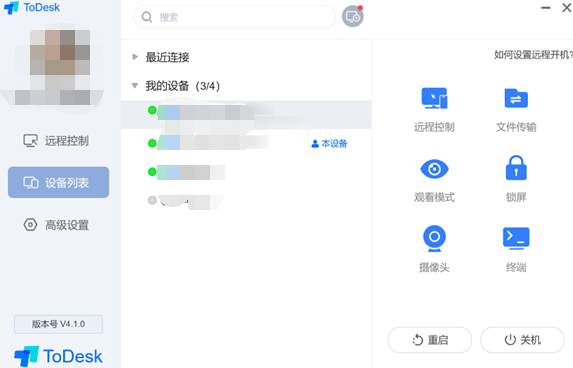
并且可以对一些基本设置、显示设置、键鼠设置、安全设置、网络设置进行一些更改(如图7所示)。

这款软件支持个人免费商业授权,是不是非常大气呢,如果有个人商业需求的小伙伴可以选择ToDesk!
3、向日葵远程控制
向日葵是一款老牌的提供远程控制服务的软件,支持Windows、Linux、Mac、iOS、Android等系统,可以实现手机、平板、电脑之间相互控制,可使用的功能和设置没有上述两款软件丰富,可以远程控制、远程文件、CMD命令、远程摄像头。具体的连接步骤如下:
首先,下载安装完该软件之后,不可以直接进行连接操作,需要注册账号才可使用。输入对方的识别码和验证码以及选择远程桌面,点击“远程协助”,不需要等待对方同意便可以连接成功(如图8所示)。
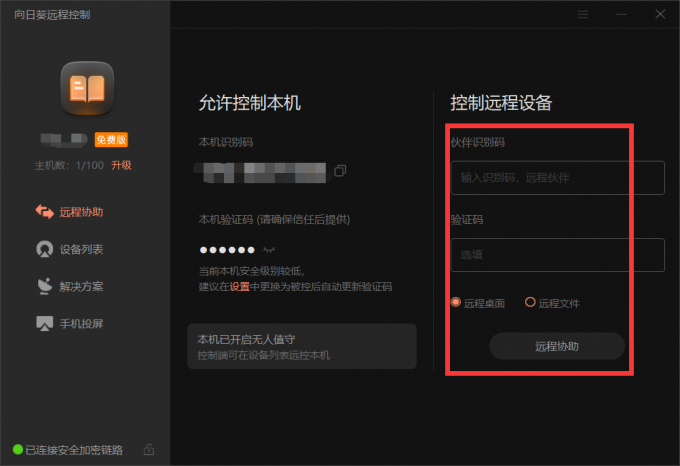
如果需要使用手机投屏功能,在手机端“远协”中选择“手机投屏”,可以选择输入识别码和验证码进行操作,也可以直接扫码投屏或者账号下主机三种方式进行操作(如图9所示)。
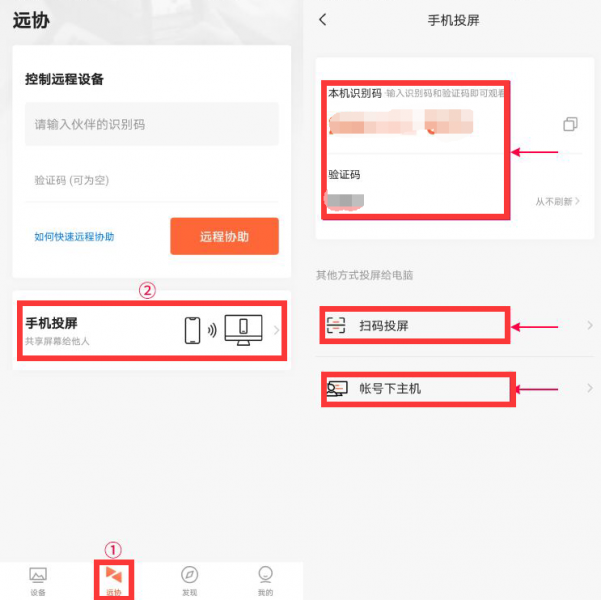
以上就是为大家具体介绍的三款远程控制桌面软件,选择远程控制桌面软件可以从软件性价比、帧速率、功能以及使用效果方面考虑。希望以上介绍能够帮助到你。
手机是无法控制电脑桌面的,需要借助远控控制软件才可以。下文我就使用AnyDesk远程控制软件为大家演示连接步骤。
1、在电脑端和手机端都下载这款远程协助软件,安装完成后打开软件,手机端会进行一系列的提示动画来教你如何使用。您的地址下方的一串数字就是你的地址连接号,在手机端输入电脑端的地址连接号,点击旁边的箭头标识(如图10所示)。
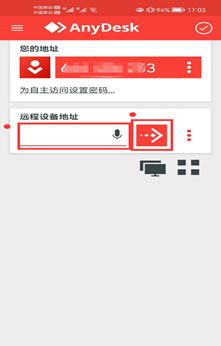
2、等待对方同意后,我们就可以进行远程关机的操作了(如图11所示)。
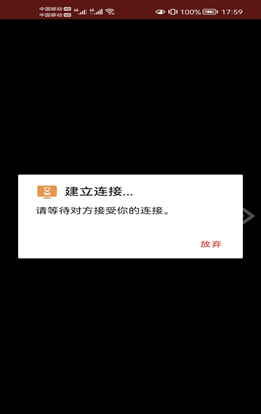
3、手机端发出请求连接信号后,电脑端点击“接受”即可。电脑端页面(如图12所示)。
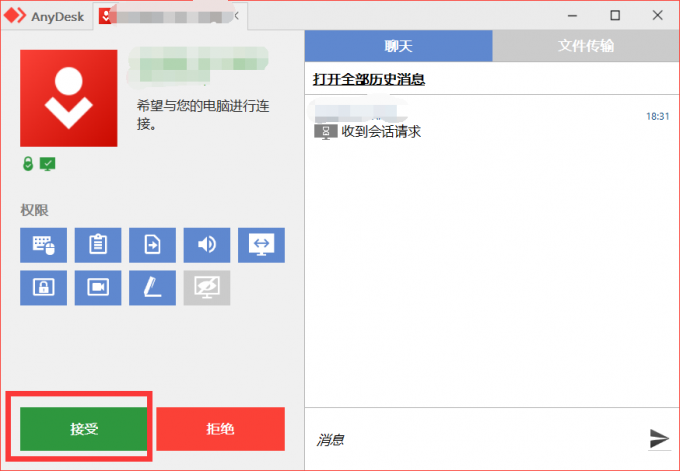
电脑端接受请求之后,就可以在手机上完成远程控制电脑桌面的操作了。连接操作是不是十分简单呢!
以上就是对除了qq还有什么可以远程控制桌面的全部介绍了。远程控制桌面功能能够为人们提供远程技术支持,并且对技术交流也有十分重要的作用,让我们的生活、工作更加智能化。如果有需要远程控制桌面需求的小伙伴,可以进入AnyDesk中文网站下载体验哦!
作者:雨谷
展开阅读全文
︾
读者也喜欢这些内容:

anydesk手机版怎么全屏 anydesk手机怎么拖动鼠标
在远程办公和远程协作的时代,AnyDesk手机版作为一款备受好评的远程桌面软件,为用户提供了便捷、高效的远程连接体验。然而,一些初次使用AnyDesk手机版的用户可能会遇到一些使用问题,比如anydesk手机版怎么全屏,anydesk手机怎么拖动鼠标等等。本文将带大家深入了解这些问题,并提供一些实用的技巧,帮助大家更加顺利地使用AnyDesk手机版。...
阅读全文 >
anydesk电脑锁屏时黑屏 anydesk电脑锁屏就远程不了
在当今高速发展的科技时代,远程办公已经成为了企业和个人的常态,而AnyDesk作为一款强大的远程连接工具,在这一趋势中扮演着举足轻重的角色。然而,技术在不断进步的同时也伴随着一些挑战,本文将探讨在使用AnyDesk时可能遇到的电脑锁屏时黑屏和电脑锁屏就远程不了的情况,并为您带来一些应对之策。...
阅读全文 >
anydesk如何设置开机自启 anydesk开机自启怎么关闭
anydesk是一款功能强大的远程访问软件,可帮助用户远程控制和访问其他计算机。在某些情况下,用户可能希望将anydesk设置为开机自启,以便在计算机启动时自动启动anydesk服务。本文将介绍anydesk如何设置开机自启,anydesk开机自启怎么关闭,方便用户在需要时迅速启动远程访问功能。...
阅读全文 >
手机远程操控电脑的软件叫什么 手机远程操控电脑的软件哪个好
在这个日新月异,科技快速发展的时代,手机远程操控电脑已经不再是什么稀罕的事情。现在,我们可以在家中,或者在咖啡店,甚至在路上,只需要一部手机,就能轻松操控我们的电脑。那么,手机远程操控电脑的软件叫什么呢?我们应该选手机远程操控电脑的软件哪个好呢?下面就为大家做简单分析。...
阅读全文 >